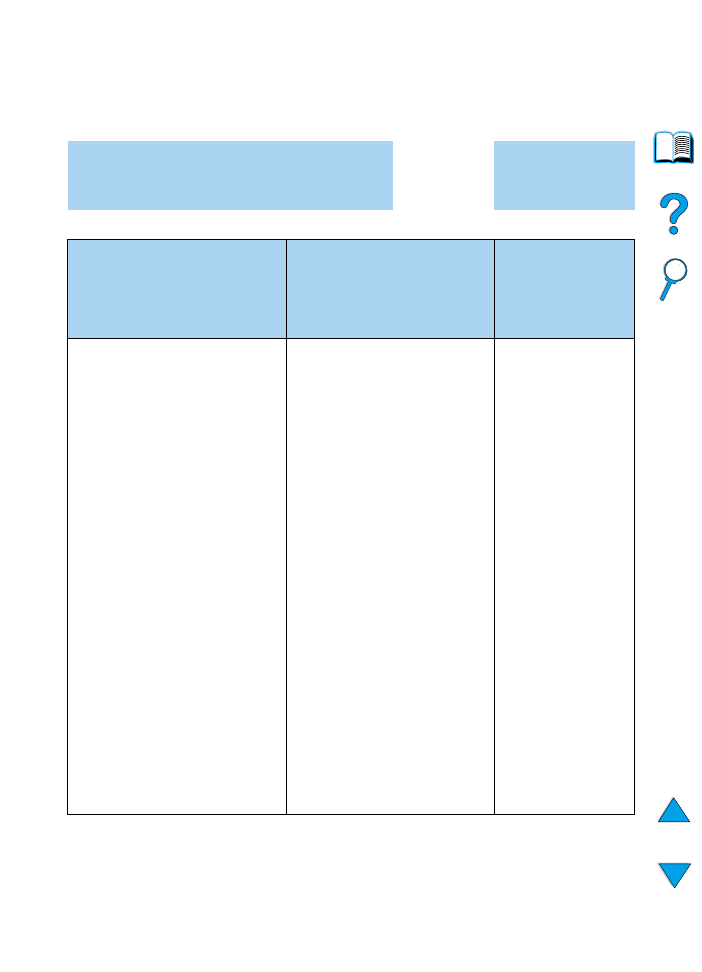
Organigrama de resolución de problemas
para usuarios de Macintosh
1
¿Es posible imprimir desde un software de
aplicación?
(Continúa en la página
siguiente.)
SÍ
➜
Vaya al paso
2
.
NO
El equipo Macintosh no se
está comunicando con la
impresora.
La configuración
automática no ha instalado
la impresora automática.
El icono del
controlador de
impresora no
aparece en el
Selector.
• Asegúrese de que el panel de
control de la impresora muestra el
mensaje
PREPARADA
(consulte la
primera página de “Organigrama
de resolución de problemas” en la
página 148).
• Cerciórese de haber elegido el
controlador de impresora correcto
en la parte izquierda del Selector.
Luego, asegúrese de que el
nombre de impresora deseada
esté seleccionado (resaltado) en la
parte derecha del Selector. Debe
aparecer un icono de impresora al
lado del nombre de la impresora,
después de instalar el controlador
y configurar el PPD.
• Si la impresora reside en una red
con múltiples zonas, cerciórese
de haber seleccionado la zona
correcta en el cuadro Zonas
AppleTalk del Selector.
• Cerciórese de haber elegido la
impresora correcta en el Selector;
para ello, imprima una página de
configuración (consulte “Página de
configuración” en la página 167).
Cerciórese de que el nombre de la
impresora indicado en la página de
configuración coincida con el que
está configurado en el Selector.
• Instale la impresora
manualmente mediante la
opción Configurar.
• Vuelva a instalar el software de
impresión. (Consulte la guía de
instalación inicial.)
• Seleccione otro archivo PPD
(consulte “Selección de un
archivo PPD alternativo” en la
página 159).
• Quizá se haya cambiado el
nombre del archivo PPD. En
caso afirmativo, seleccione el
PPD con el nuevo nombre
(consulte “Selección de un
archivo PPD alternativo” en la
página 159).
• Puede aparecer una cola de red.
• Cerciórese de que la
extensión para
LaserWriter8 del
Selector se
encuentre en la
carpeta
Extensiones.
• Si no está en el
sistema, póngase en
contacto con Apple
Computer, Inc.
➜
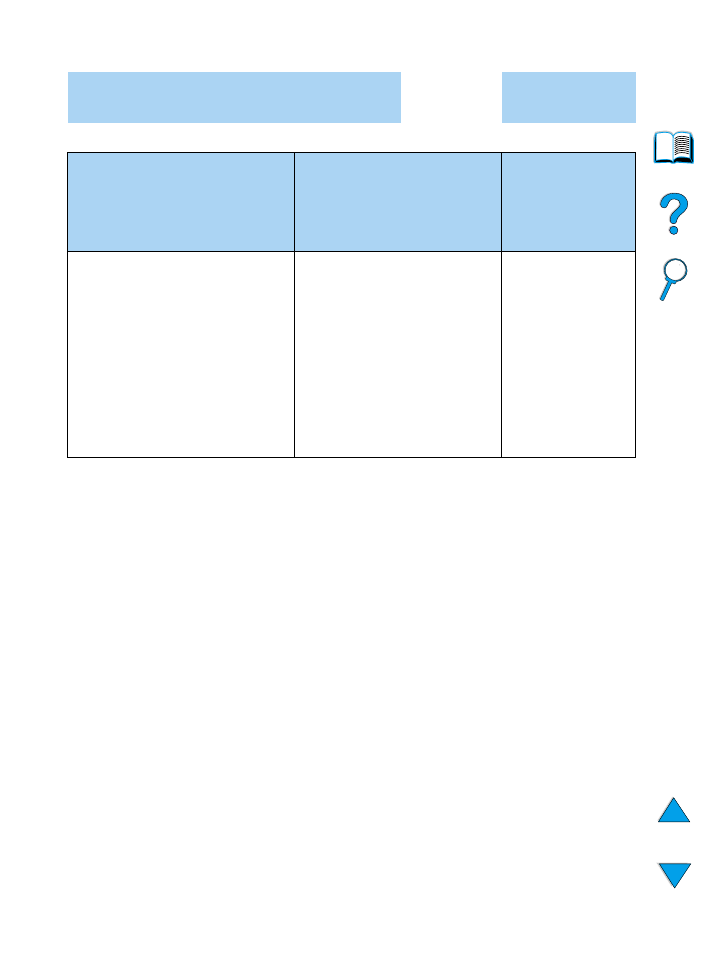
SP
Determinar los problemas con la impresora 157
1
¿Es posible imprimir desde un software de
aplicación?
(continuación)
SÍ
➜
Vaya al paso
2
.
NO
El equipo Macintosh no se
está comunicando con la
impresora.
La configuración
automática no ha instalado
la impresora automática.
El icono del
controlador de
impresora no
aparece en el
Selector.
• Cerciórese de que esté activado
AppleTalk. (Esta opción se
selecciona en el Selector o en el
panel de control de AppleTalk,
según su versión de OS.)
• Cerciórese de que el equipo y la
impresora se encuentren en la
misma red. Desde Paneles de
control en el menú Apple,
seleccione Red (o AppleTalk) y
luego elija la red correspondiente
(por ejemplo, LocalTalk o
EtherTalk).
➜
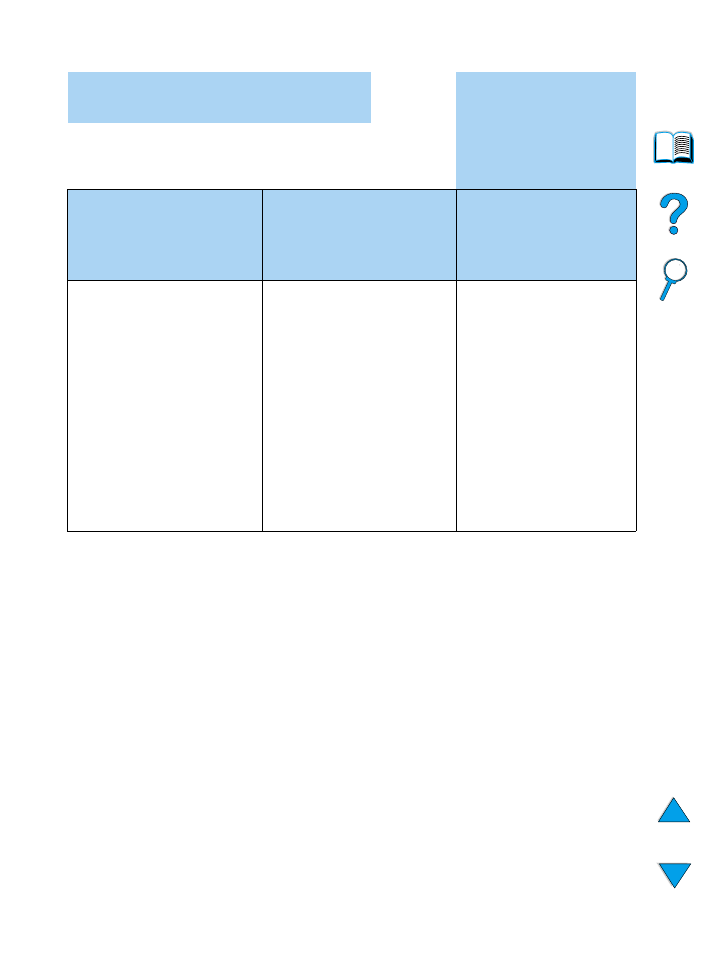
158
Capítulo 4 - Resolución de problemas
SP
2
¿Obtiene los resultados esperados
al imprimir?
SÍ
➜
Para obtener
información sobre otros
problemas, revise el
contenido, el índice y la
ayuda en línea de la
impresora.
NO
El trabajo no se
envía a la
impresora
deseada.
El trabajo de
impresión
contiene tipos
de letra
incorrectos.
El equipo no puede
utilizarse mientras la
impresora está
imprimiendo.
• Quizá otra impresora con el
mismo nombre o uno
parecido haya recibido el
trabajo. Cerciórese de que el
nombre de la impresora
coincida con el que se ha
elegido en el Selector
(consulte “Selección de un
archivo PPD alternativo” en la
página 159).
• Si está imprimiendo un
archivo .eps, transfiera los
tipos de letra que éste
contiene a la impresora antes
de imprimir. Utilice
HP LaserJet Utility (consulte
“Utilidad HP LaserJet” en la
página 42).
• Si el documento no sale
impreso con los tipos de letra
Nueva York, Ginebra o
Mónaco, vaya al cuadro
diálogo Configuración de la
página y seleccione
Opciones para desactivar los
tipos de letra sustituidos.
• Seleccione Imprimir en el
fondo
desde el menú
Imprimir en el fondo del
cuadro de diálogo de
impresión. Los mensajes
de estado serán redirigidos
al monitor de impresión del
escritorio, lo cual permite
que el equipo siga
funcionando
simultáneamente con la
impresora.
➜
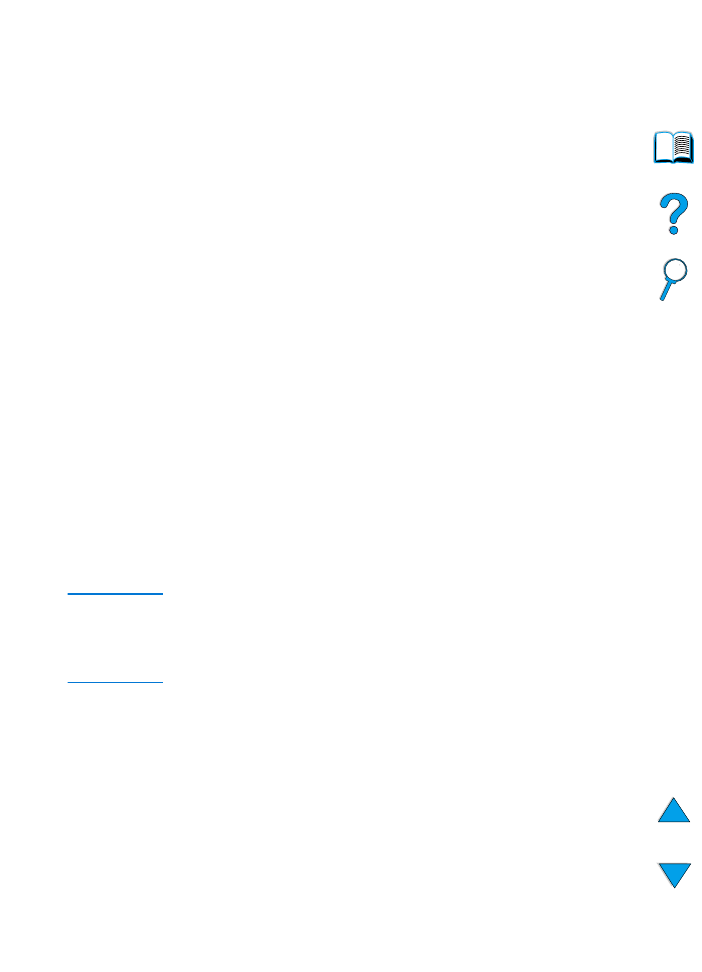
SP
Determinar los problemas con la impresora 159
Selección de un archivo PPD alternativo
1
Abra el Selector en el menú Apple.
2
Seleccione el icono LaserWriter 8.
3
Si la red en la que trabaja dispone de varias zonas, seleccione
aquella en la que se encuentra la impresora, en el cuadro
Zonas de AppleTalk
.
4
Seleccione el nombre de la impresora deseada, en el cuadro
Seleccione una impresora PostScript
. (Si efectúa una
selección doble sobre esta opción, se generarán
automáticamente los siguientes pasos.)
5
Seleccione Configuración. (Este botón debe indicar Crear para
la primera configuración.)
6
Seleccione Seleccionar PPD.
7
Encuentre el archivo PPD en la lista y pulse Seleccionar. Si el
PPD deseado no figura en esta lista, elija una de estas opciones:
• Seleccione el PPD para otra impresora que tenga
características similares.
• Seleccione un PPD de otra carpeta.
• Seleccione el archivo PPD genérico, seleccionando Usar
genérico
. Este PPD permite imprimir pero limita el acceso a
las funciones de la impresora.
8
En el cuadro de diálogo Configurar, efectúe una selección en
Seleccionar
y, a continuación, pulse Aceptar para volver al
Selector
.
Nota
Si selecciona el archivo PPD manualmente, puede que no aparezca
un icono al lado de la impresora elegida en el cuadro Seleccione una
impresora PostScript
. En el Selector, seleccione Configuración,
Información de la impresora
y, a continuación, Actualizar
información
para invocar el icono.
9
Cierre el Selector.
Cambiar el nombre de la impresora
Si decide cambiar el nombre de la impresora, hágalo antes de
elegirla en el Selector. Si lo hace después de seleccionarla en el
Selector
, tendrá que volver al Selector y
volver a seleccionarla.
Para cambiar el nombre de la impresora, utilice la característica
Definir nombre de impresora
de HP LaserJet Utility.
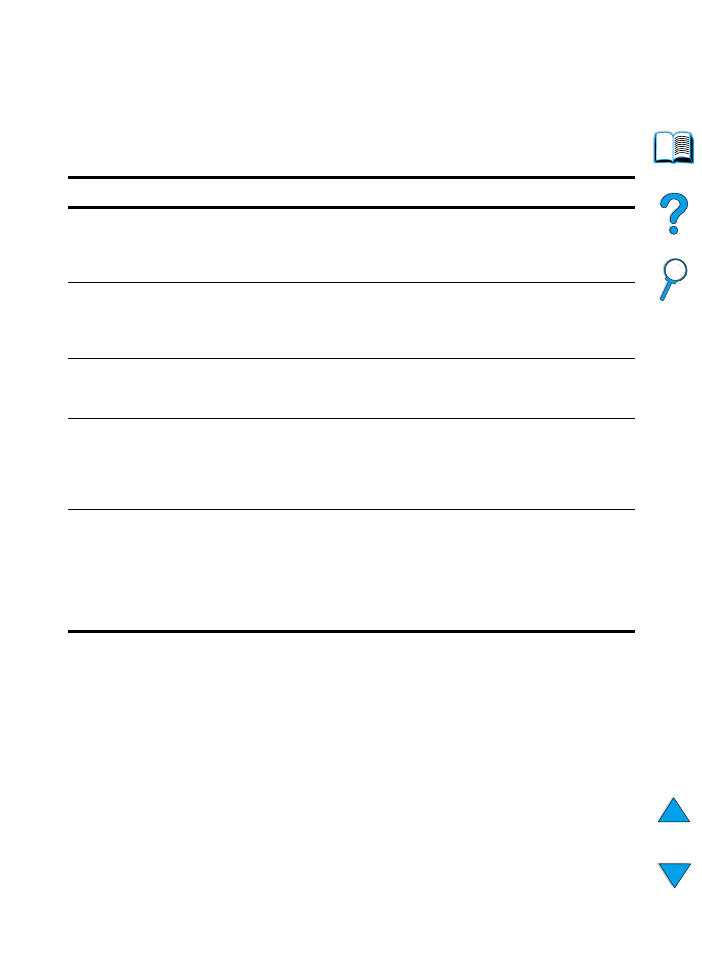
160
Capítulo 4 - Resolución de problemas
SP